怎么用winntsetup安裝win7系統|pe下winntsetup裝win7教程
更新日期:2024-03-23 10:06:24
來源:轉載
WinNTSetup怎么安裝win7系統?winntsetup是用來安裝原版windows系統的工具,安裝所需文件是系統iso鏡像中的install.wim文件,通常需要在pe啟動U盤中安裝,下面系統小編跟大家介紹怎么用winntsetup安裝win7系統的方法。
相關教程:
c盤盤符被u盤占用解決方法
u盤直接安裝原版win7系統
怎么uefi下安裝win7系統
一、安裝準備
1、4G或更大容量U盤
2、pe啟動盤(內置winntsetup工具):大白菜u盤啟動制作教程
3、winntsetup工具:WinNTSetup系統安裝器(安裝版+綠色版)V3.8.7
4、原版win7系統下載:win7 32/64位官方原版iso鏡像下載
5、win7激活軟件下載:win7激活工具(win7 Activation)綠色版
二、pe下winntsetup安裝win7系統步驟
1、首先下載原版win7系統鏡像,右鍵使用WinRAR打開,進入sources目錄,把install.wim解壓出來,或者你有別的方法,反正最終目的是提取install.wim這個文件;
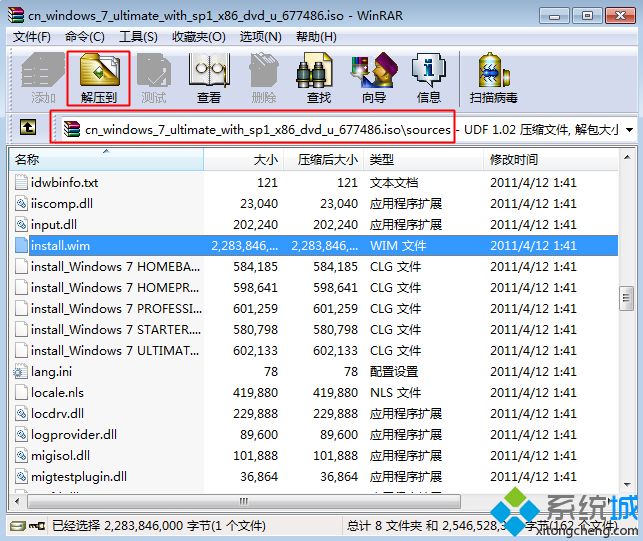
2、把install.wim文件復制到大白菜U盤中,放根目錄就可以了;
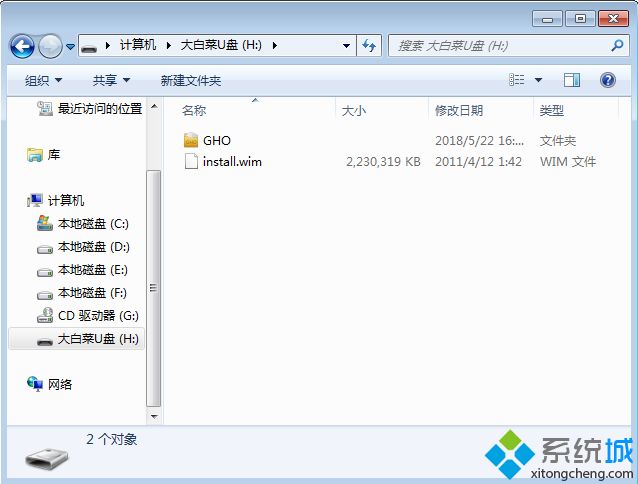
3、在需要裝系統的電腦上,插入啟動U盤,重啟時不停按F12或F11或Esc調出啟動菜單,選擇識別到的U盤項,一般是帶有USB或者顯示U盤名稱,比如這邊是KingstonDT這個項,選擇它按回車鍵,如果不支持這些啟動熱鍵,參考bios設置u盤啟動方法;
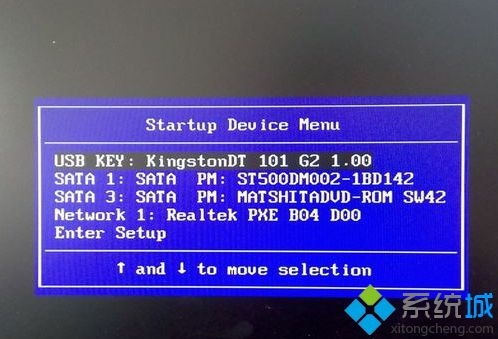
4、進入到大白菜U盤主菜單,按↓方向鍵選擇【02】運行大白菜win8pex86精簡版,按回車;
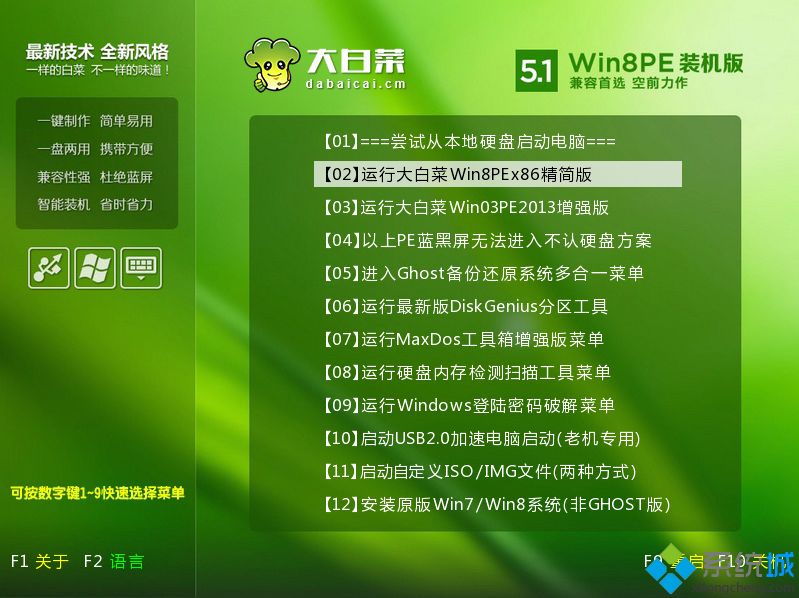
5、進入pe系統,如果不需要重新分區,直接執行第10步,如果是新硬盤或者打算全盤重新分區,則運行【DG分區工具】,右鍵選擇HD0整個硬盤,選擇快速分區;
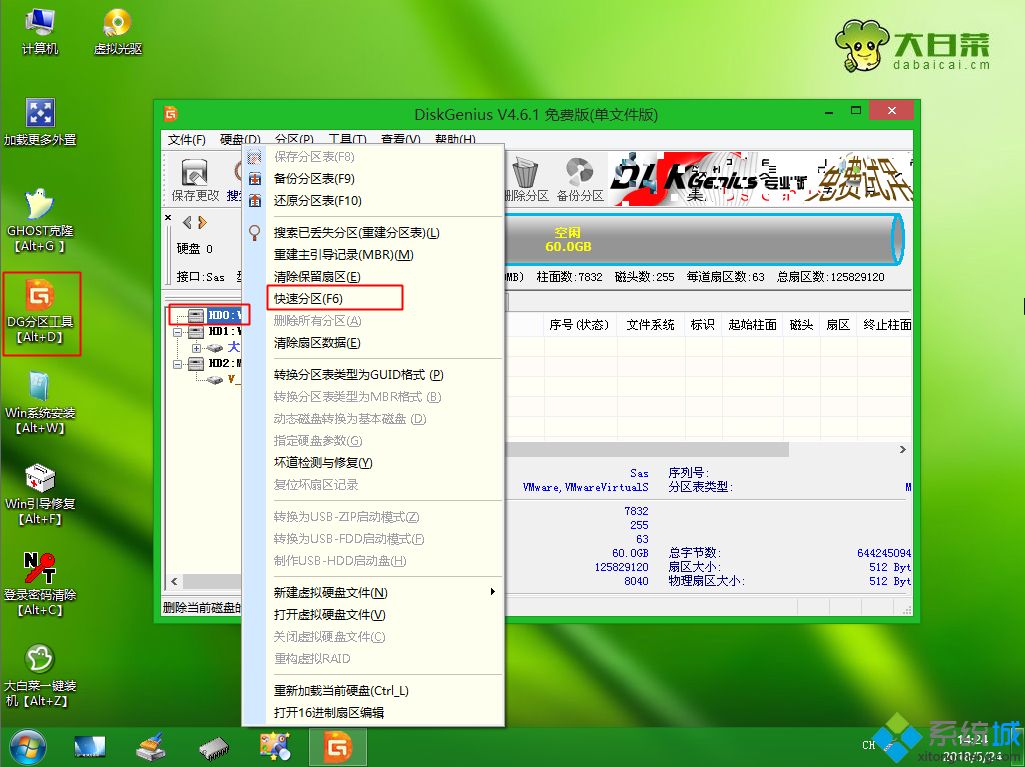
6、設置分區數目、分區大小,卷標為【系統】的表示系統盤(C盤),建議50G以上,如果是固態硬盤,勾選【對齊分區到此扇區數的整數倍】,2048和4096都是4k對齊,點擊確定;
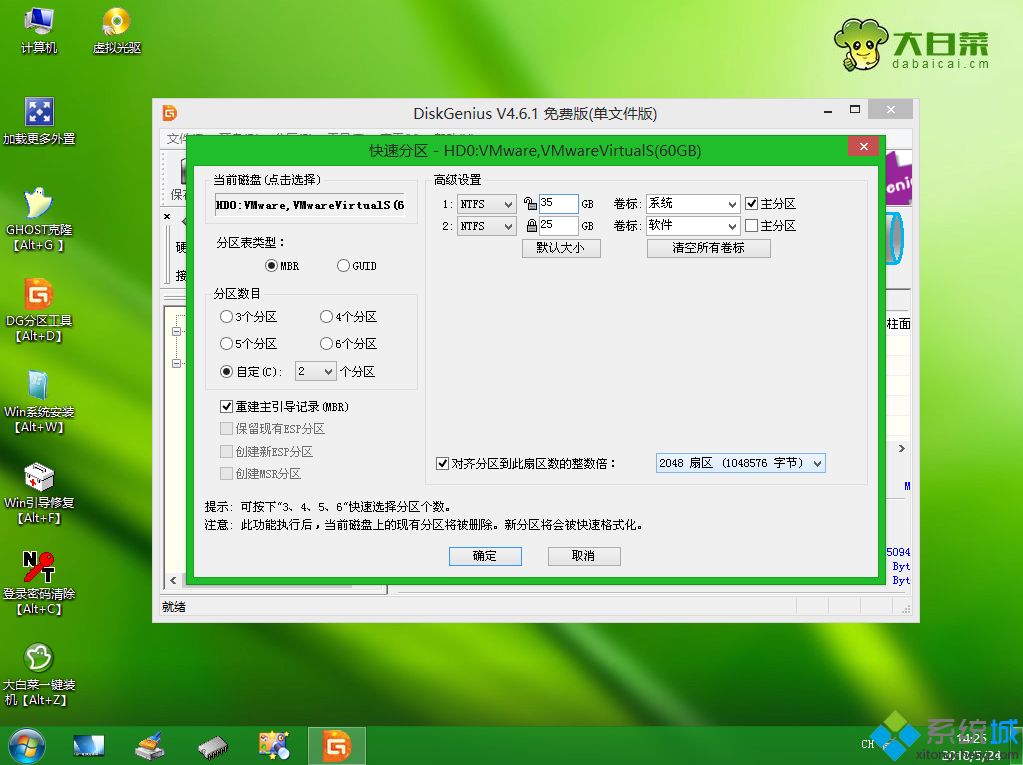
7、完成分區之后,如果盤符錯亂,比如U盤占用了C盤,則右鍵占用C盤的盤符,選擇指派新的驅動器號;
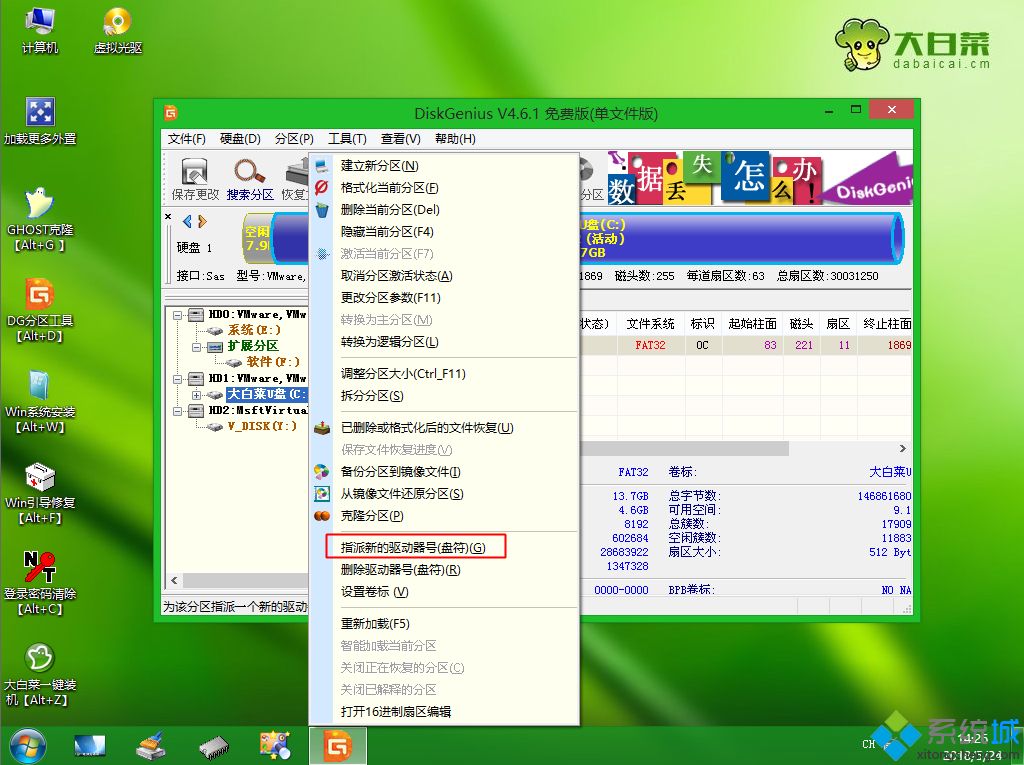
8、給U盤分配新的盤符,比如H,確定,同理,為其他盤分配正確的盤符;
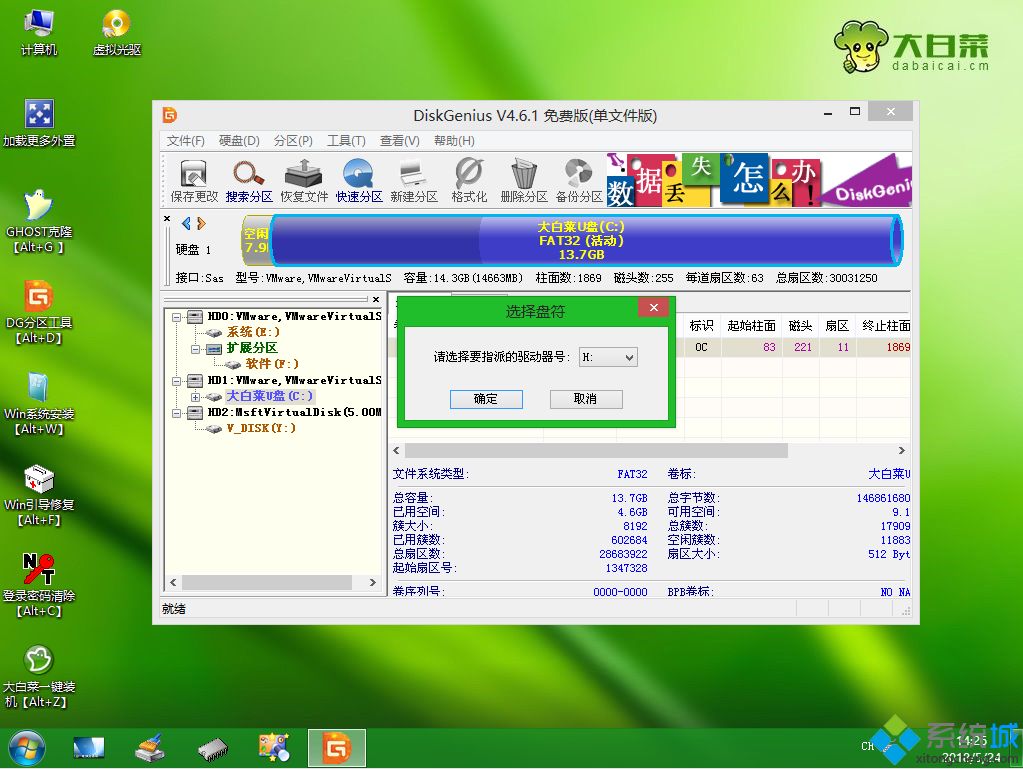
9、正確的盤符如圖所示,確保系統是C盤;
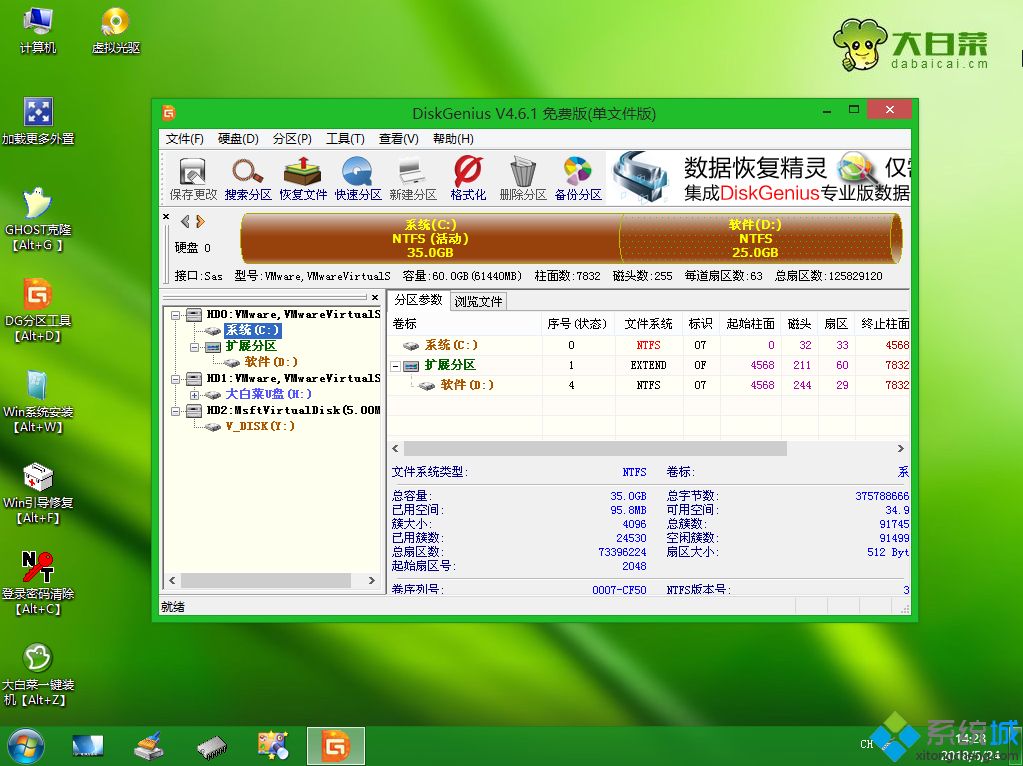
10、雙擊桌面上的【Win系統安裝】,這個就是WinNTSetup工具,點擊【選擇】,找到U盤中的install.wim文件,點擊打開;
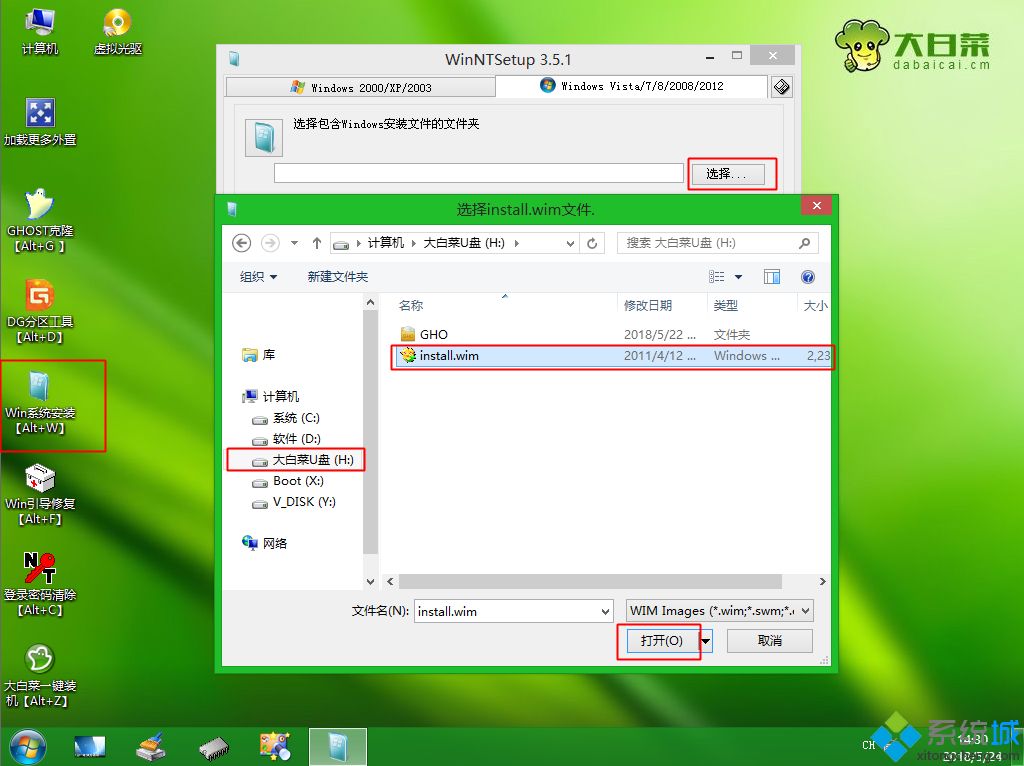
11、引導驅動器和安裝磁盤的位置都是C盤,版本下拉框選擇要安裝的版本,比如windows7旗艦版,然后點擊開始安裝;
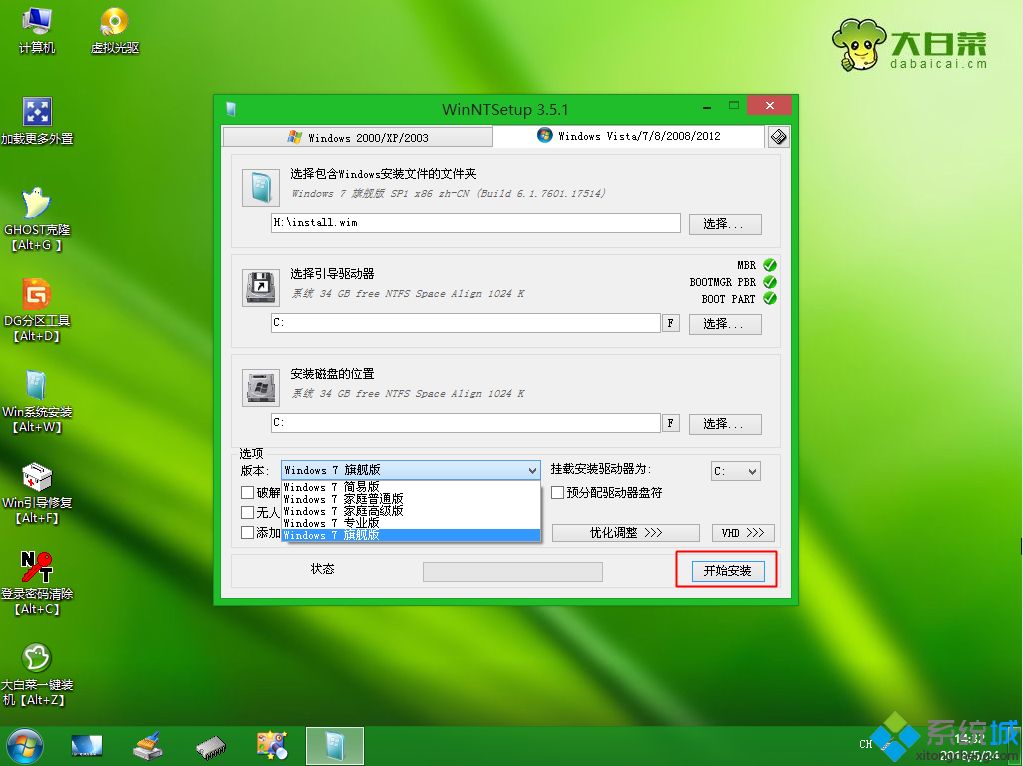
12、彈出這個提示框,勾選安裝成功后自動重啟計算機,點擊確定;
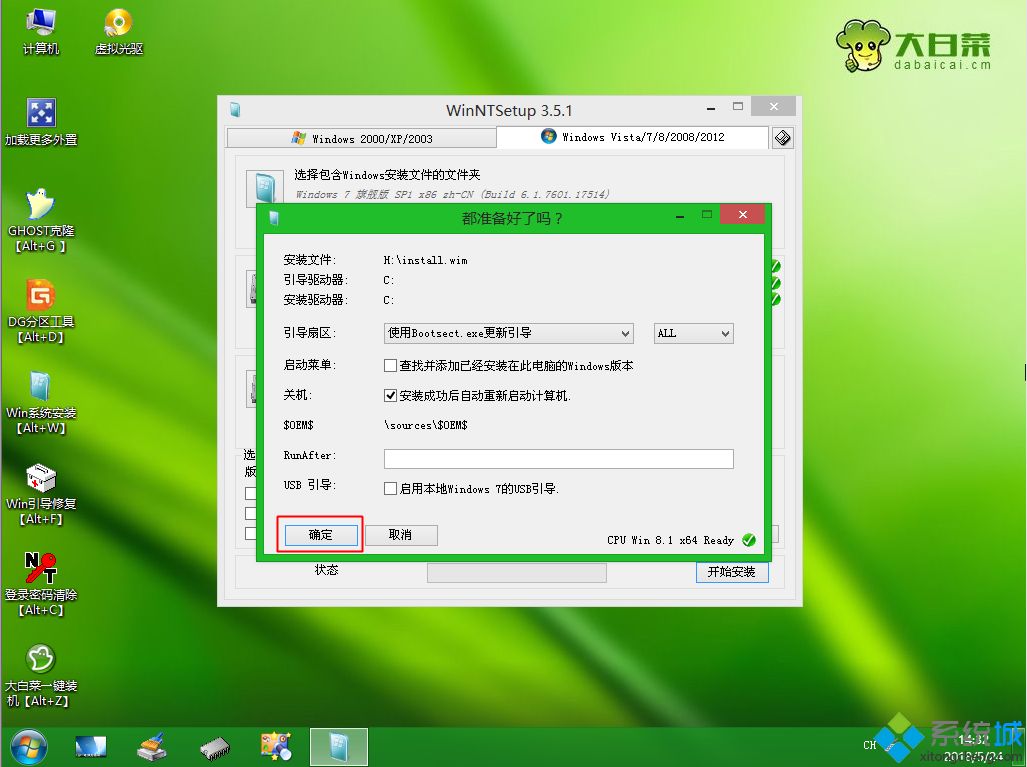
13、開始將windows影響安裝部署到C盤,等待進度條;
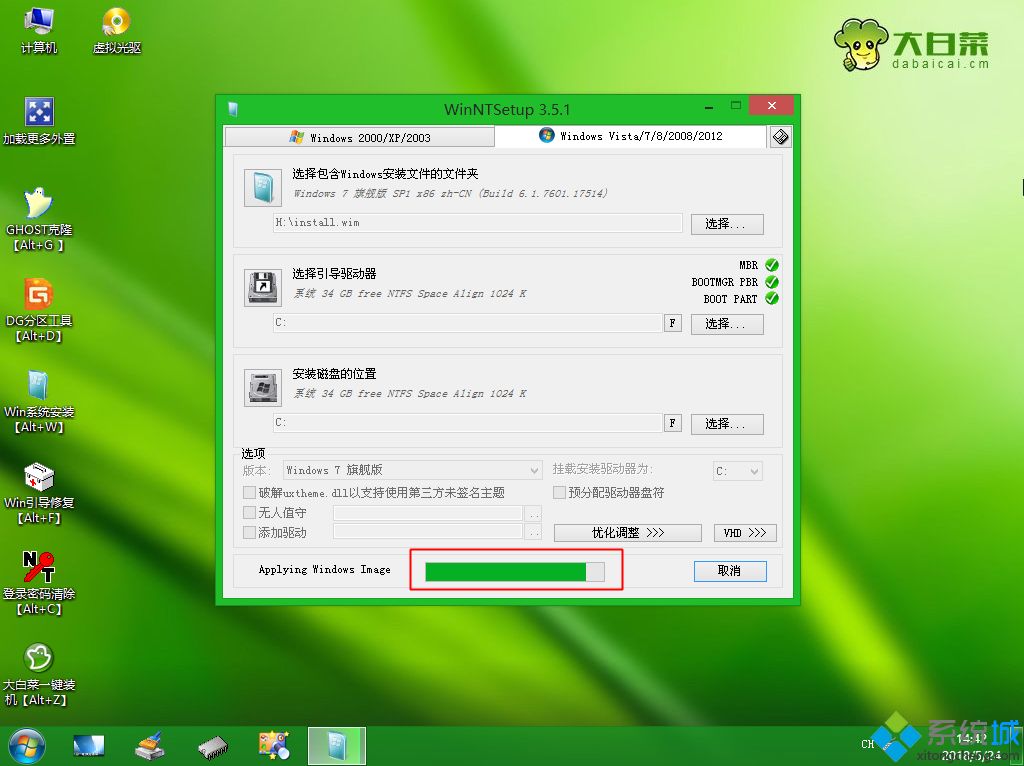
14、這個階段完成后,自動重新啟動電腦;

15、此時要拔出U盤,啟動進入這個界面,開始安裝設備,安裝完成后又會重啟,進行相關設置;
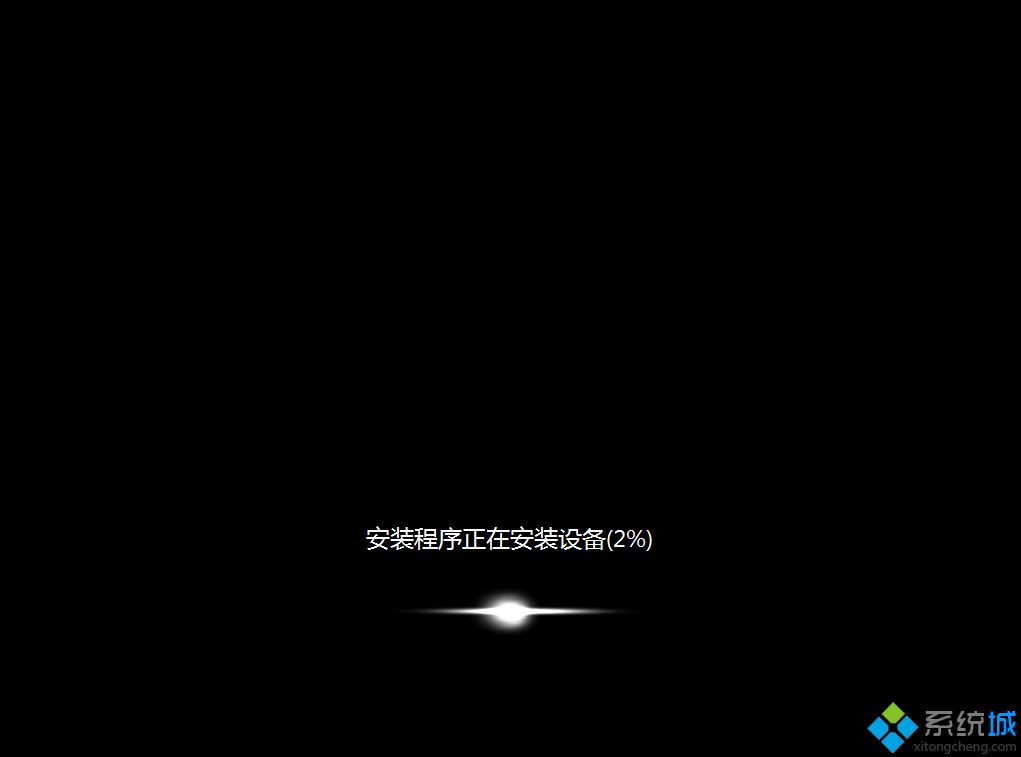
16、接著啟動進入手動配置界面,下一步;
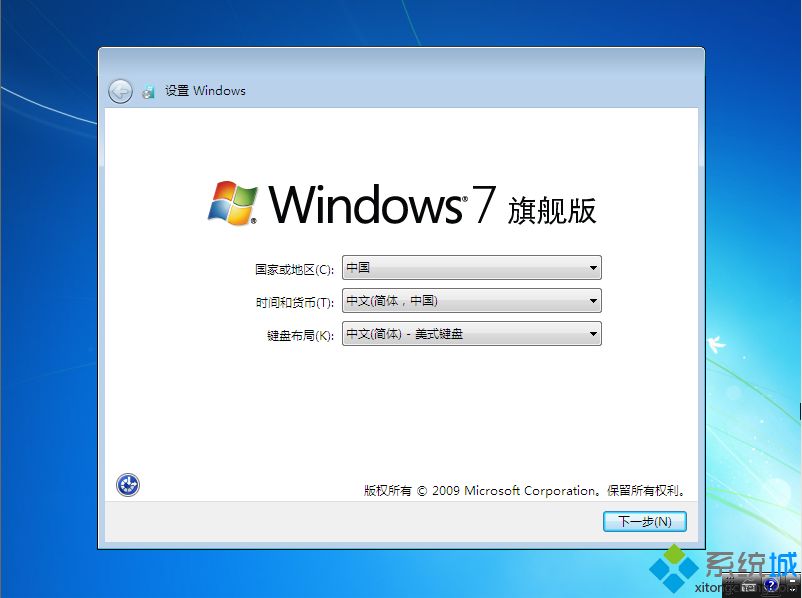
17、輸入用戶名,比如系統,下一步;
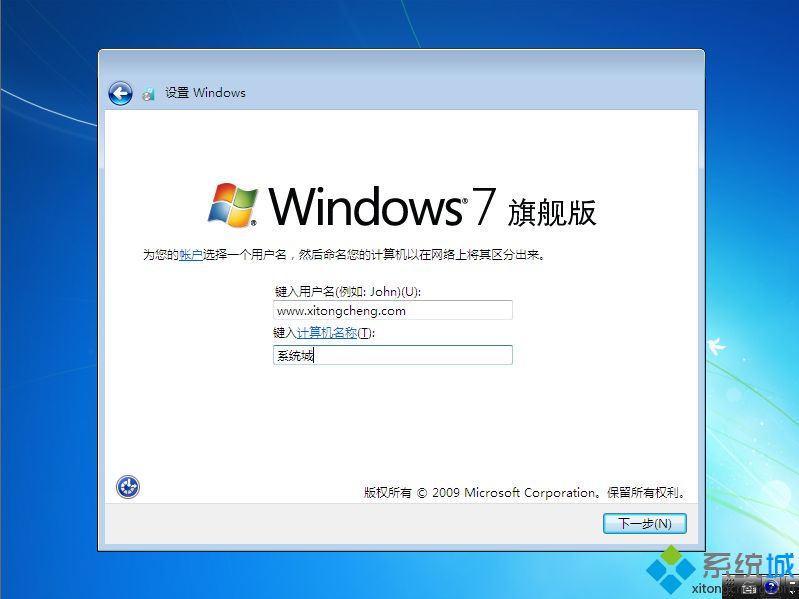
18、密鑰選擇跳過,安裝完成后再用激活工具激活;
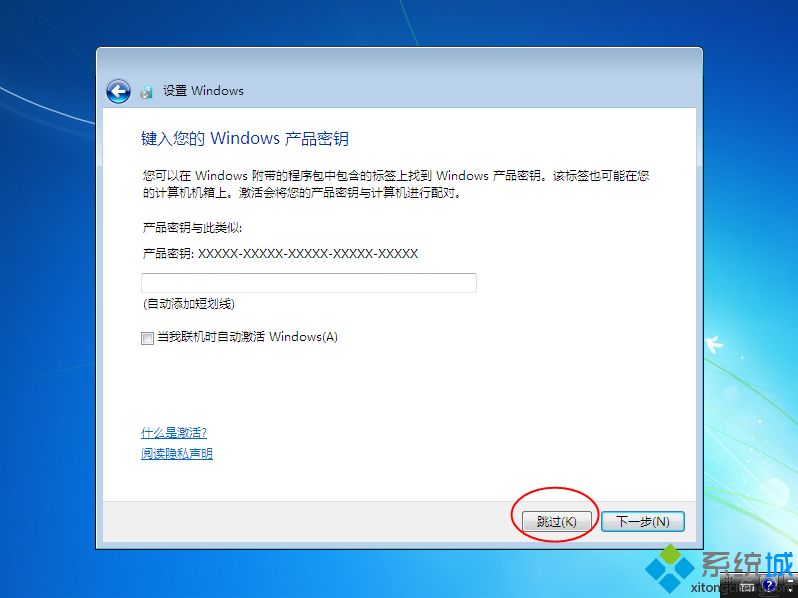
19、后面的設置根據自己喜好來操作,最后啟動進入win7系統桌面,安裝完成,再使用下載的激活工具來激活win7系統。

以上就是用winntsetup安裝win7系統的完整步驟,還不懂怎么安裝的用戶可以學習下這個教程,希望對大家有幫助。
- monterey12.1正式版無法檢測更新詳情0次
- zui13更新計劃詳細介紹0次
- 優麒麟u盤安裝詳細教程0次
- 優麒麟和銀河麒麟區別詳細介紹0次
- monterey屏幕鏡像使用教程0次
- monterey關閉sip教程0次
- 優麒麟操作系統詳細評測0次
- monterey支持多設備互動嗎詳情0次
- 優麒麟中文設置教程0次
- monterey和bigsur區別詳細介紹0次
周
月












